

Inhaltsbereich
Persönliche Einstellungen
Legen Sie Ihren Hauptordner (Startseite) fest
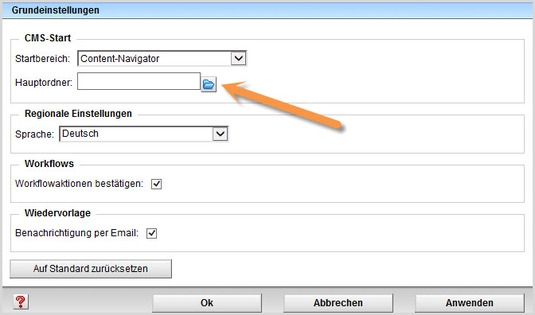
- Öffnen Sie die Grundeinstellungen über Extras > Persönliche Einstellungen > Grundeinstellungen.
- Klicken Sie bei "Hauptordner" auf das blaue Ordnersymbol.
- Finden Sie in der Auswahl aller Webauftritte Ihren Webauftritt und klicken Sie ihn an. Den Dateipfad zu Ihrem Webauftritt finden Sie in Ihrer Begrüßungsmail oder Sie erfahren ihn über unseren Support.
- Nach dem nächsten Login starten Sie dann immer auf Ihrem Hauptordner.
Setzen ein neues Lesezeichen
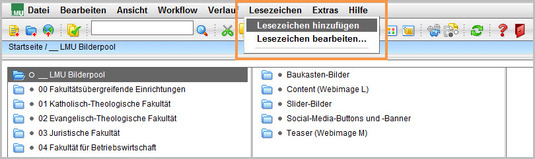
- Auf Dateien, die Sie häufiger verwenden, können Sie Lesezeichen setzen.
- Klicken Sie die Datei an und setzen Sie über Lesezeichen > Lesezeichen hinzufügen Ihr Lesezeichen.
- Wir empfehlen Lesezeichen auf folgende Dateien:
- Startseite / _LMU Bilderpool: kostenlose Bilder für Ihren Webauftritt
- Startseite / Fiona-Schulung / Beispielwebauftritt: Übungsbereich für alle Fiona-User, der nicht online sichtbar ist.
Schalten Sie die Kommentarfunktion aus
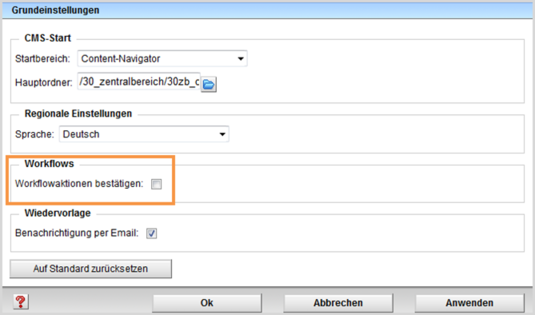
- Bei "Freigeben", "Geben", "Übernehmen", "Zurückziehen" und "Verwerfen" wird automatisch ein Kommentarfeld angezeigt, in das Sie in der Regel nichts eintragen.
- Schalten Sie die automatische Anzeige über Extras > Persönliche Einstellungen > Grundeinstellungen aus, in dem Sie bei Workflows > Workflowaktionen bestätigen das Häkchen entfernen.
Speichern Sie Ihre Eingaben

- Damit Ihre Änderungen an Grundeinstellungen und Lesezeichen gespeichert werden, müssen Sie sich ausloggen.
- Klicken Sie zum Ausloggen auf das rote Türsymbol.

